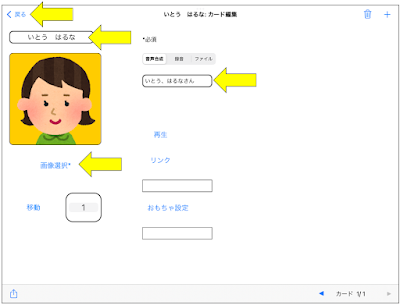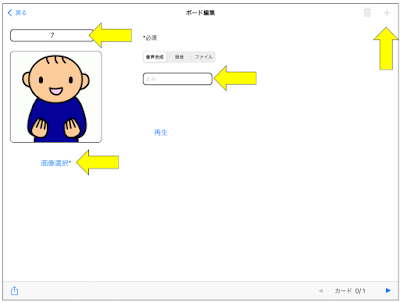小野勝の教育実践2―しゃべるんです。の活用例_朝の会と帰りの会 アプリ画面の作成手順20240215 目次
Ⅱ_1 iPadのアプリ「しゃべるんです。」の活用例 1 このコンテンツの目的
https://ono-jissen.blogspot.com/2024/02/ipad.html
Ⅱ_2 今回使用したアプリの特徴
https://ono-jissen.blogspot.com/2024/02/blog-post.html
Ⅱ_3 朝の会,帰りの会の流れ
https://ono-jissen.blogspot.com/2024/02/blog-post_1.html
Ⅱ_4 しゃべるんです。 の画面作成例(ボード)
https://ono-jissen.blogspot.com/2024/02/blog-post_91.html
Ⅱ_4_(1)「あさのかい」のボードの中のカード 「複数の画像から選択できる生徒用(A)」
https://ono-jissen.blogspot.com/2024/02/a.html
Ⅱ_4_(2)朝の会「一画面に1つの画像を押すことができる生徒用(B)」
https://ono-jissen.blogspot.com/2024/02/b.html
Ⅱ_4_(3)「かえりのかい」のボードの中のカード 「複数の画像から選択できる生徒用(A)」
https://ono-jissen.blogspot.com/2024/02/a_1.html
Ⅱ_4_(4)帰りの会「一画面に1つの画像を押すことができる生徒用(B)」
https://ono-jissen.blogspot.com/2024/02/b_1.html
Ⅱ_4_(5)編集するときの設定
https://ono-jissen.blogspot.com/2024/02/blog-post_68.html
Ⅱ_4_(6)画面タッチ後の拡大例1「あさのかい」のボードの中のカード 「複数の画像から選択できる生徒用(A)」
https://ono-jissen.blogspot.com/2024/02/a_31.html
Ⅱ_4_(7)画面タッチ後の拡大例2「一画面に1つの画像を押すことができる生徒用(B)」
https://ono-jissen.blogspot.com/2024/02/b_2.html
Ⅱ_5 アプリの画面の動画(YouTube)
https://ono-jissen.blogspot.com/2024/02/youtube.html
Ⅱ_6 アプリで利用するシンボルの作成について (1)「あさのかい」のボードの例
https://ono-jissen.blogspot.com/2024/02/blog-post_2.html
Ⅱ_6_(2)「かえりのかい」のボードの例
https://ono-jissen.blogspot.com/2024/02/blog-post_84.html
Ⅱ_6_(3)呼名用の男子3名,女子2名の設定例
https://ono-jissen.blogspot.com/2024/02/blog-post_99.html
Ⅱ_7 ボードとカードの作成方法「複数の画像から選択できる生徒用(A)」(1)「あさのかい」のボード作成方法
https://ono-jissen.blogspot.com/2024/02/a_2.html
Ⅱ_7_(1)_1)1枚目のカードの作成方法 「1はじめのことば」
https://ono-jissen.blogspot.com/2024/02/blog-post_90.html
Ⅱ_7_(1)_2)2枚目のカードの作成方法 「2あいさつ」
https://ono-jissen.blogspot.com/2024/02/blog-post_96.html
Ⅱ_7_(1)_3)3枚目のカードの作成方法 「3けんこうかんさつ」
https://ono-jissen.blogspot.com/2024/02/blog-post_30.html
Ⅱ_7_(1)_4)4枚目のカードの作成方法 「4ひづけ、てんき」
https://ono-jissen.blogspot.com/2024/02/blog-post_11.html
Ⅱ_7_(1)_5)5枚目のカードの作成方法 「5きょうのよてい」
https://ono-jissen.blogspot.com/2024/02/blog-post_59.html
Ⅱ_7_(1)_6)6枚目のカードの作成方法 「6こんだて」
https://ono-jissen.blogspot.com/2024/02/blog-post_52.html
Ⅱ_7_(1)_7)7枚目のカードの作成方法 「7おわりのことば」
https://ono-jissen.blogspot.com/2024/02/blog-post_47.html
Ⅱ_7_(1)_8)8枚目のカードの作成方法 呼名用1「たなか やまと」
https://ono-jissen.blogspot.com/2024/02/blog-post_22.html
Ⅱ_7_(1)_9)9枚目のカードの作成方法 呼名用2「かとう あおい」
https://ono-jissen.blogspot.com/2024/02/blog-post_6.html
Ⅱ_7_(1)_10)10枚目のカードの作成方法 呼名用3「いとう はるな」
https://ono-jissen.blogspot.com/2024/02/blog-post_12.html
Ⅱ_7_(1)_11)11枚目のカードの作成方法 呼名用4「すずき ゆうま」
https://ono-jissen.blogspot.com/2024/02/blog-post_58.html
Ⅱ_7_(1)_12)12枚目のカードの作成方法 呼名用5「さとう ようた」
https://ono-jissen.blogspot.com/2024/02/blog-post_69.html
Ⅱ_7_(1)_13)配列は後から「編集」で並べ変えることができます
https://ono-jissen.blogspot.com/2024/02/blog-post_31.html
Ⅱ_7_(2)「かえりのかい」のボード作成方法
https://ono-jissen.blogspot.com/2024/02/blog-post_39.html
Ⅱ_7_(2)_1)1枚目のカードの作成方法 「1はじめのことば」
https://ono-jissen.blogspot.com/2024/02/blog-post_42.html
Ⅱ_7_(2)_2)2枚目のカードの作成方法 「2がんばったこと」
https://ono-jissen.blogspot.com/2024/02/blog-post_43.html
Ⅱ_7_(2)_3)3枚目のカードの作成方法 「3あしたのよてい」
https://ono-jissen.blogspot.com/2024/02/blog-post_0.html
Ⅱ_7_(2)_4)4枚目のカードの作成方法 「4げこうほうほう」
https://ono-jissen.blogspot.com/2024/02/blog-post_65.html
Ⅱ_7_(2)_5)5枚目のカードの作成方法 「5おわりのことば」
https://ono-jissen.blogspot.com/2024/02/blog-post_83.html
Ⅱ_7_(2)_6)6枚目のカードの作成方法 「6あいさつ」
https://ono-jissen.blogspot.com/2024/02/blog-post_10.html
Ⅱ_7_(2)_7)7枚目のカードの作成方法 呼名用1「たなか やまと」
https://ono-jissen.blogspot.com/2024/02/blog-post_36.html
Ⅱ_7_(2)_8)8枚目のカードの作成方法 呼名用2「かとう あおい」
https://ono-jissen.blogspot.com/2024/02/blog-post_81.html
Ⅱ_7_(2)_9)9枚目のカードの作成方法 呼名用3「いとう はるな」
https://ono-jissen.blogspot.com/2024/02/blog-post_51.html
Ⅱ_7_(2)_10)10枚目のカードの作成方法 呼名用4「すずき ゆうま」
https://ono-jissen.blogspot.com/2024/02/blog-post_5.html
Ⅱ_7_(2)_11)11枚目のカードの作成方法 呼名用5「さとう ようた」
https://ono-jissen.blogspot.com/2024/02/blog-post_17.html
Ⅱ_7_(2)_12)配列は後から「編集」で並べ変えることができます。
https://ono-jissen.blogspot.com/2024/02/blog-post_18.html
Ⅱ_8 ボードとカードの作成方法「一画面に1つの画像を押すことができる生徒用(B)」(1)1枚目のボードとカードの作成方法 朝の会の「1はじめのことば」
https://ono-jissen.blogspot.com/2024/02/b_23.html
Ⅱ_8_(2)2枚目のボードとカードの作成方法 朝の会の「2あいさつ」
https://ono-jissen.blogspot.com/2024/02/blog-post_75.html
Ⅱ_8_(3)3枚目のボードとカードの作成方法 朝の会の「3けんこうかんさつ」
https://ono-jissen.blogspot.com/2024/02/blog-post_67.html
Ⅱ_8_(4)4枚目のボードとカードの作成方法 朝の会の「4ひづけ、てんき」
https://ono-jissen.blogspot.com/2024/02/blog-post_86.html
Ⅱ_8_(5)5枚目のボードとカードの作成方法 朝の会の「5きょうのよてい」
https://ono-jissen.blogspot.com/2024/02/blog-post_89.html
Ⅱ_8_(6)6枚目のボードとカードの作成方法 朝の会の「6こんだて」
https://ono-jissen.blogspot.com/2024/02/blog-post_64.html
Ⅱ_8_(7)7枚目のボードとカードの作成方法 朝の会の「7おわりのことば」
https://ono-jissen.blogspot.com/2024/02/blog-post_15.html
Ⅱ_8_(8)8枚目のボードとカードの作成方法 呼名用1「たなか やまと」
https://ono-jissen.blogspot.com/2024/02/blog-post_77.html
Ⅱ_8_(9)9枚目のボードとカードの作成方法 呼名用2「かとう あおい」
https://ono-jissen.blogspot.com/2024/02/blog-post_46.html
Ⅱ_8_10)10枚目のボードとカードの作成方法 呼名用3「いとう はるな」
https://ono-jissen.blogspot.com/2024/02/blog-post_9.html
Ⅱ_8_(11)11枚目のボードとカードの作成方法 呼名用4「すずき ようま」
https://ono-jissen.blogspot.com/2024/02/blog-post_95.html
Ⅱ_8_(12)12枚目のボードとカードの作成方法 呼名用5「さとう ようた」
https://ono-jissen.blogspot.com/2024/02/blog-post_97.html
Ⅱ_8_(13)13枚目のボードとカードの作成方法 帰りの会の「1はじめのことば」
https://ono-jissen.blogspot.com/2024/02/blog-post_98.html
Ⅱ_8_(14)14枚目のボードとカードの作成方法 帰りの会の「2がんばったこと」
https://ono-jissen.blogspot.com/2024/02/blog-post_32.html
Ⅱ_8_(15)15枚目のボードとカードの作成方法 帰りの会の「3あしたのよてい」
https://ono-jissen.blogspot.com/2024/02/blog-post_60.html
Ⅱ_8_(16)16枚目のボードとカードの作成方法 帰りの会の「4げこうほうほう」
https://ono-jissen.blogspot.com/2024/02/6.html
Ⅱ_8_(17)17枚目のボードとカードの作成方法 帰りの会の「5おわりのことば」
https://ono-jissen.blogspot.com/2024/02/7.html
Ⅱ_9_参考
https://ono-jissen.blogspot.com/2024/02/blog-post_71.html
Ⅱ_10_あとがき
https://ono-jissen.blogspot.com/2024/02/blog-post_35.html
Ⅱ_11_追記 特別支援学校 朝の会 献立発表をipadで行いたい画面
https://ono-jissen.blogspot.com/2024/02/11-ipad.html
動画8:iPadのアプリ「しゃべるんです。」の特別支援学校の朝の会での実践 追記 献立発表のアプリ作成希望画面